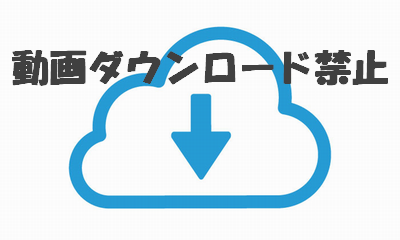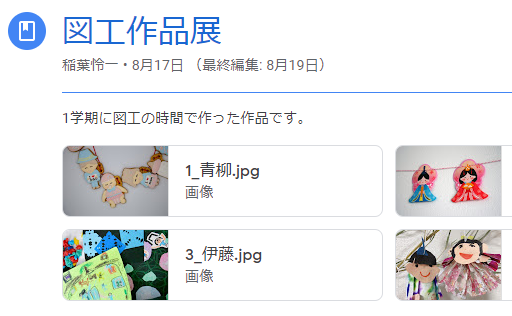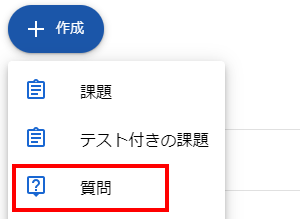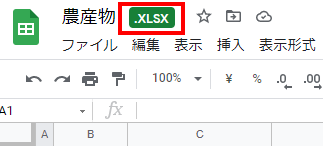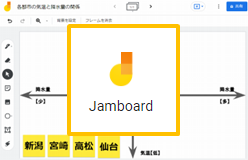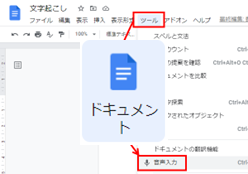学校ICT支援センター

Googleクラスルームの使い方をまとめたKindle本の紹介
先生向けにGoogleクラスルームの使い方をまとめて本にしました。
操作画面による説明が中心のマニュアル形式になっています。
クラスの作り方からストリーム画面の使い方、授業での「課題」「質問」「資料」のつくり方などを解説。どのように使えるのかの活用事例も含めています。
Google Classroom 学校現場のマニュアルの内容
- クラス概要
- クラスの作り方
- クラスに関する設定画面
- 生徒をクラスに所属させる方法(教師による招待)
- 生徒をクラスに所属させる方法(生徒がクラスに参加)
- クラスルームの画面構成
- ストリーム画面概要
- ストリーム画面への生徒の投稿を制限する方法
- ストリーム画面への投稿方法
- ストリーム画面への予約投稿方法
- ストリーム画面に関する設定(投稿内容の非表示)
- ストリーム画面に関する設定(一番上に表示)
- 授業画面概要
- 「資料」「課題」「質問」のちがい
- 「トピック」の作り方
- 「資料」の作り方
- 資料の活用例)オンライン展覧会
- 資料の活用例)行事動画の公開
- 資料の活用例)生徒からの意見収集
- 「課題」の作り方(提出するファイルを生徒がつくる場合)
- 生徒が「課題」を提出する方法(提出ファイルを生徒がつくる場合)
- 「課題」として提出するファイルの追加・作成方法
- 「課題」の作り方(教師が作成したファイルに生徒が書き込んで提出する場合)
- 生徒が「課題」を提出する方法(教師から配付されたファイルに回答する場合)
- 提出された「課題」の確認方法
- 課題の活用例)ノートを写真で提出
- 課題の活用例)ノートを写真で提出の作り方
- 「質問」の作り方
- 「質問」への回答方法と集計結果画面
- 質問の活用例)健康観察
- 質問の活用例)重要な連絡の既読チェック
- 「資料」「課題」「質問」の再利用
- Googleフォーム概要
- フォームの配付方法(テスト編)
- フォームの回答方法(テスト編)
- フォームの配付方法(アンケート編)
- フォーム画面をリンクにて掲載する方法
- フォームの活用例)欠席連絡
- フォームの活用例)欠席連絡の作り方
- Google スライドとの連携
- 教師が作成した「ひな形」をもとに生徒がスライドを作成する方法(教師側操作)
- 教師が作成した「ひな形」をもとに生徒がスライドを作成する方法(生徒側操作)
- 複数の生徒でひとつのスライドを作成する方法
- 複数の生徒でひとつのスライドを作成する方法【簡易版】
- 複数の生徒でひとつのスライドを作成する方法【制御版】
- 教師が作成したテスト問題に生徒が回答を入力する方法
- 生徒が回答したスライドを一覧表示する方法【概要】
- 生徒が回答したスライドを一覧表示する方法【簡易版】
- 生徒が回答したスライドを一覧表示する方法【制御版】
- 利用開始時に保護者からよくある問い合わせ